Rất đơn giản để hiển thị hoặc ẩn ổ cứng trống trong File Explorer trên Windows 11, cho dù bạn sử dụng máy tính xách tay hay máy tính để bàn. Ổ đĩa trống trên máy tính là ổ cứng không chứa bất kỳ tệp hoặc dữ liệu nào. Trong Windows 11, mặc định các ổ cứng trống sẽ đều được ẩn đi. Tuy nhiên, Microsoft cho phép người dùng Windows hiển thị các ổ đĩa cứng trống, hay thay đổi lại theo ý mình. Dưới đây là hướng dẫn ẩn hoặc hiển thị ổ cứng trống Windows 11.
Ẩn, hiện ổ cứng trống trong File Explorer
Bước 1:
Bạn nhấn tổ hợp phím Windows+ E để mở File Explorer. Sau đó chúng ta nhấn vào biểu tượng 3 chấm rồi chọn Options trong danh sách hiển thị.
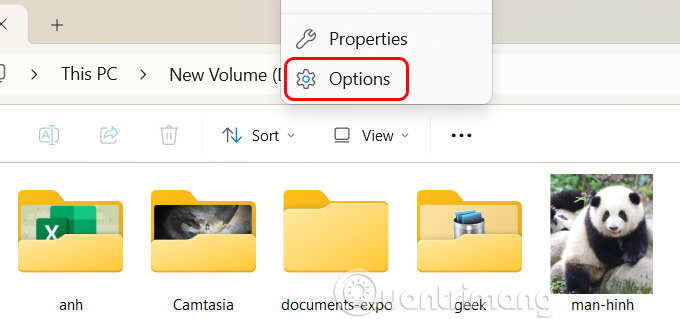
Bước 2:
Hiển thị giao diện tùy chỉnh, người dùng nhấn chọn vào tab View để điều chỉnh.
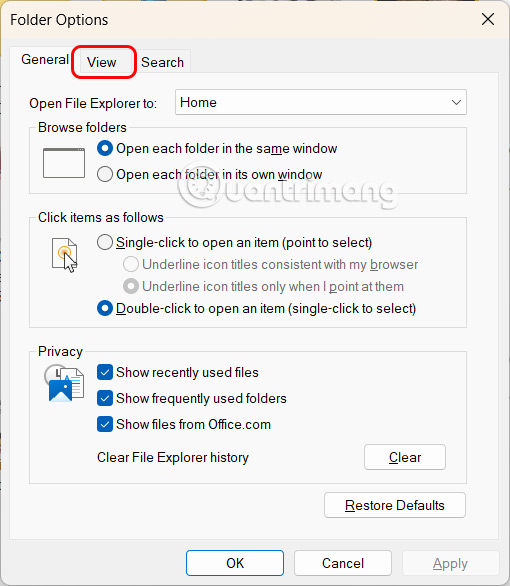
Bước 3:
Bạn nhìn xuống bên dưới tới thiết lập Hide Empty Drives để ẩn hoặc hiện ổ cứng trống trên Windows 11 theo ý của bạn.
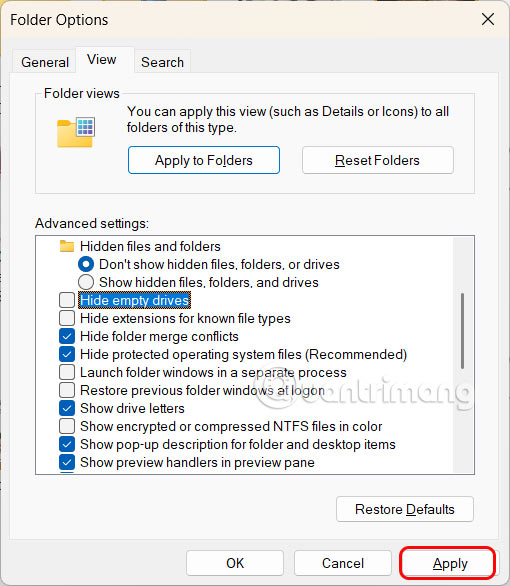
Ẩn, hiện ổ cứng trống Windows 11 qua Settings
Bước 1:
Bạn nhấn tổ hợp phím Windows + I để mở Settings, sau đó nhấn vào mục System ở cạnh trái giao diện.
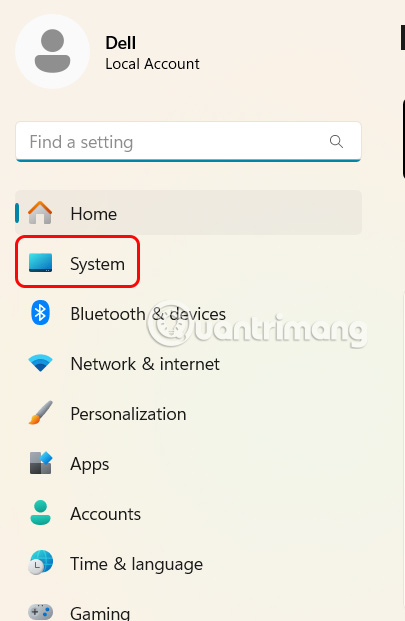
Bước 2:
Nhìn tiếp sang nội dung bên cạnh bạn nhấn chọn vào mục For Developers.
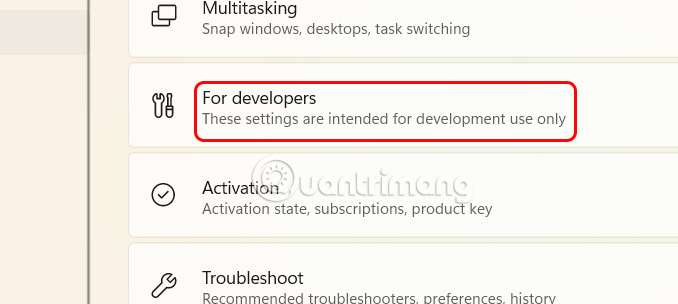
Trong giao diện tùy chỉnh, bạn nhấn vào File Explorer để thay đổi giao diện File Explorer.
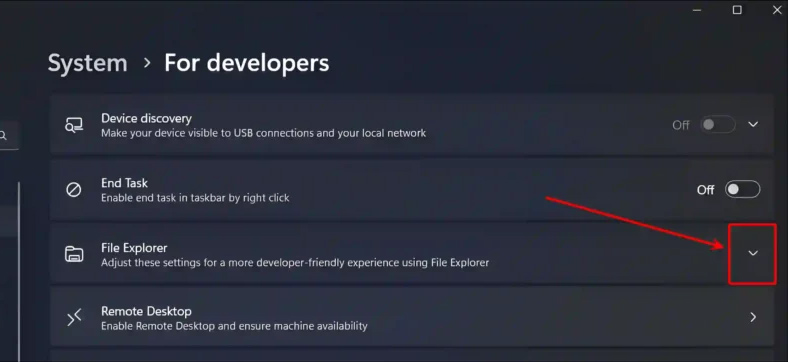
Bước 3:
Tại File Explorer bạn nhấn vào biểu tượng mũi tên xổ xuống rồi tắt Show Empty Drives để ẩn ổ cứng trống trên máy tính.
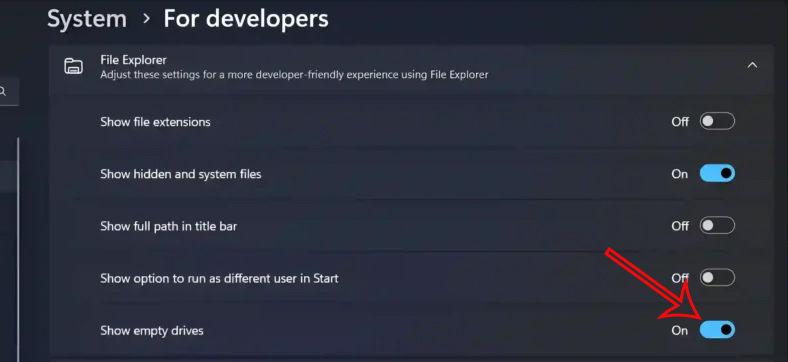
Ẩn hoặc hiện ổ cứng Windows 11 qua Registry Editor
Bước 1:
Bạn mở hộp thoại Run rồi nhập từ khóa regedit.
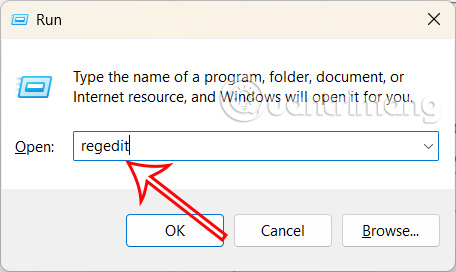
Sau đó người dùng truy cập theo đường dẫn Computer\HKEY_CURRENT_USER\Software\Microsoft\Windows\CurrentVersion\Explorer\Advanced.
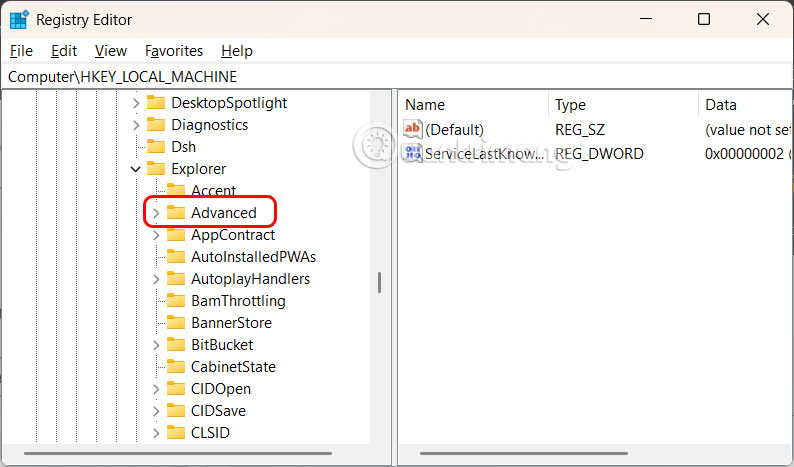
Bước 2:
Bạn click đúp vào giá trị HideDrivesWithNoMedia để điều chỉnh.
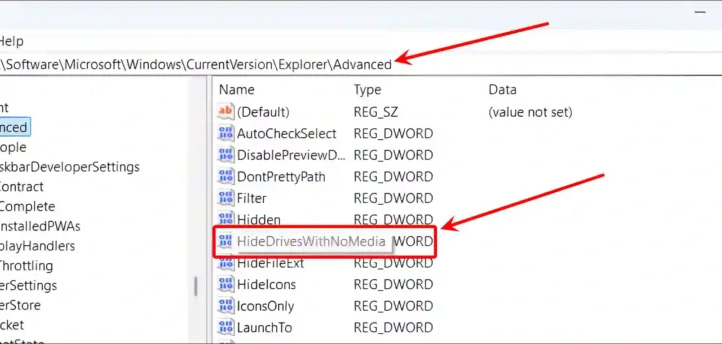
Lúc này bạn nhập 0 vào Value Data để hiển thị ổ cứng trống trên Windows 11.
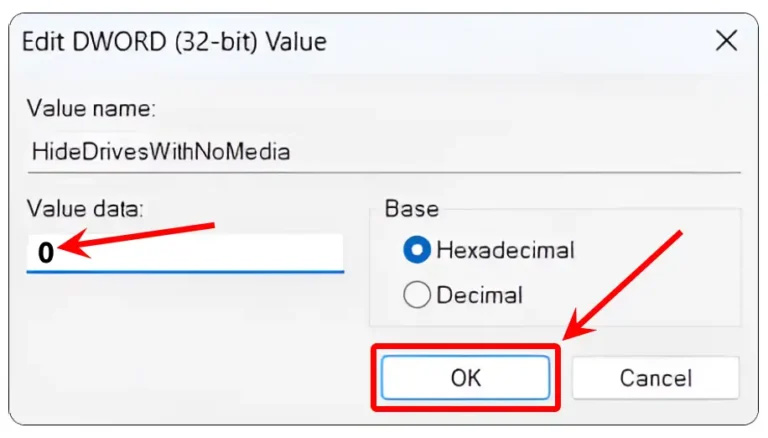
Nếu muốn ẩn ổ cứng trống trên Windows 11 thì bạn nhấn 1.
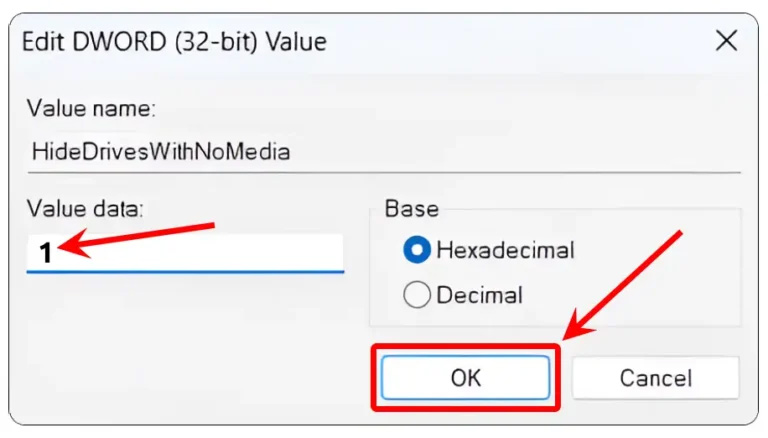
 Công nghệ
Công nghệ  AI
AI  Windows
Windows  iPhone
iPhone  Android
Android  Học IT
Học IT  Download
Download  Tiện ích
Tiện ích  Khoa học
Khoa học  Game
Game  Làng CN
Làng CN  Ứng dụng
Ứng dụng 


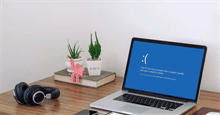





 Windows 11
Windows 11  Windows 10
Windows 10  Windows 7
Windows 7  Windows 8
Windows 8  Cấu hình Router/Switch
Cấu hình Router/Switch 









 Linux
Linux  Đồng hồ thông minh
Đồng hồ thông minh  macOS
macOS  Chụp ảnh - Quay phim
Chụp ảnh - Quay phim  Thủ thuật SEO
Thủ thuật SEO  Phần cứng
Phần cứng  Kiến thức cơ bản
Kiến thức cơ bản  Lập trình
Lập trình  Dịch vụ công trực tuyến
Dịch vụ công trực tuyến  Dịch vụ nhà mạng
Dịch vụ nhà mạng  Quiz công nghệ
Quiz công nghệ  Microsoft Word 2016
Microsoft Word 2016  Microsoft Word 2013
Microsoft Word 2013  Microsoft Word 2007
Microsoft Word 2007  Microsoft Excel 2019
Microsoft Excel 2019  Microsoft Excel 2016
Microsoft Excel 2016  Microsoft PowerPoint 2019
Microsoft PowerPoint 2019  Google Sheets
Google Sheets  Học Photoshop
Học Photoshop  Lập trình Scratch
Lập trình Scratch  Bootstrap
Bootstrap  Năng suất
Năng suất  Game - Trò chơi
Game - Trò chơi  Hệ thống
Hệ thống  Thiết kế & Đồ họa
Thiết kế & Đồ họa  Internet
Internet  Bảo mật, Antivirus
Bảo mật, Antivirus  Doanh nghiệp
Doanh nghiệp  Ảnh & Video
Ảnh & Video  Giải trí & Âm nhạc
Giải trí & Âm nhạc  Mạng xã hội
Mạng xã hội  Lập trình
Lập trình  Giáo dục - Học tập
Giáo dục - Học tập  Lối sống
Lối sống  Tài chính & Mua sắm
Tài chính & Mua sắm  AI Trí tuệ nhân tạo
AI Trí tuệ nhân tạo  ChatGPT
ChatGPT  Gemini
Gemini  Điện máy
Điện máy  Tivi
Tivi  Tủ lạnh
Tủ lạnh  Điều hòa
Điều hòa  Máy giặt
Máy giặt  Cuộc sống
Cuộc sống  TOP
TOP  Kỹ năng
Kỹ năng  Món ngon mỗi ngày
Món ngon mỗi ngày  Nuôi dạy con
Nuôi dạy con  Mẹo vặt
Mẹo vặt  Phim ảnh, Truyện
Phim ảnh, Truyện  Làm đẹp
Làm đẹp  DIY - Handmade
DIY - Handmade  Du lịch
Du lịch  Quà tặng
Quà tặng  Giải trí
Giải trí  Là gì?
Là gì?  Nhà đẹp
Nhà đẹp  Giáng sinh - Noel
Giáng sinh - Noel  Hướng dẫn
Hướng dẫn  Ô tô, Xe máy
Ô tô, Xe máy  Tấn công mạng
Tấn công mạng  Chuyện công nghệ
Chuyện công nghệ  Công nghệ mới
Công nghệ mới  Trí tuệ Thiên tài
Trí tuệ Thiên tài